Ransom.Win32.LOCKBIT.SMYXCGU
Ransom:Win32/Lockbit.AK!ibt (MICROSOFT)
Windows

Malware-Typ:
Ransomware
Zerstrerisch?:
Nein
Verschlsselt?:
Nein
In the wild::
Ja
Überblick
It arrives on a system as a file dropped by other malware or as a file downloaded unknowingly by users when visiting malicious sites.
Technische Details
Übertragungsdetails
It arrives on a system as a file dropped by other malware or as a file downloaded unknowingly by users when visiting malicious sites.
Installation
Schleust die folgenden Dateien ein und führt sie aus:
- %Program Data%\7O80AqiSH.ico → icon used for encrypted files
- %Program Data%\7O80AqiSH.bmp → image used as wallpaper after encryption
- %Program Data%\E6F6.tmp → Detected as Trojan.Win32.KCALBREPUS.THCAIBE
- {Encrypted Directory}\7O80AqiSH.README.txt
Andere Systemänderungen
Fügt die folgenden Registrierungseinträge als Teil der Installationsroutine hinzu:
HKEY_LOCAL_MACHINE\SOFTWARE\Classes\
.7O80AqiSH
{Default} = 7O80AqiSH
HKEY_LOCAL_MACHINE\SOFTWARE\Classes\
7O80AqiSH\DefaultIcon
{Default} = %Program Data%\7O80AqiSH.ico
HKEY_LOCAL_MACHINE\SOFTWARE\Microsoft\
Windows\CurrentVersion\Explorer
GlobalAssocChangedCounter = 36
Ändert das Hintergrundbild des Desktops durch Abänderung der folgenden Registrierungseinträge:
HKEY_CURRENT_USER\Control Panel\Desktop
Wallpaper = %Program Data%\7O80AqiSH.bmp
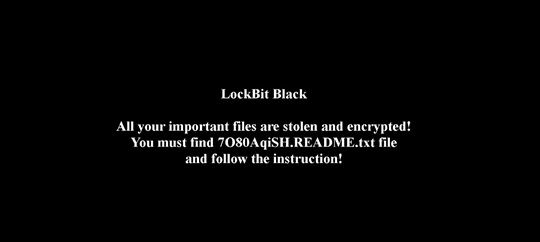
Stellt auf dem System das folgende Bild als Desktop-Hintergrundbild ein:
- %Program Data%\7O80AqiSH.bmp
Prozessbeendigung
Beendet Prozesse oder Dienste, die einen oder mehrere dieser Zeichenfolgen enthalten, wenn sie im Speicher des betroffenen Systems ausgeführt werden:
- sql.exe
- oracle.exe
- ocssd.exe
- dbsnmp.exe
- synctime.exe
- agntsvc.exe
- isqlplussvc.exe
- xfssvccon.exe
- mydesktopservice.exe
- ocautoupds.exe
- encsvc.exe
- firefox.exe
- tbirdconfig.exe
- mydesktopqos.exe
- ocomm.exe
- dbeng50.exe
- sqbcoreservice.exe
- excel.exe
- infopath.exe
- msaccess.exe
- mspub.exe
- onenote.exe
- outlook.exe
- powerpnt.exe
- steam.exe
- thebat.exe
- thunderbird.exe
- visio.exe
- winword.exe
- wordpad.exe
- notepad.exe
- msexchange.exe
Andere Details
Es macht Folgendes:
- It encrypts fixed, removable, and network shares
- It uses the Windows Restart Manager API to close processes or shut down Windows services that may be keeping a file open and preventing encryption.
- It empties the recycle bin.
- It changes the file icon of the encrypted files into the following image:

Lösungen
Step 2
Für Windows ME und XP Benutzer: Stellen Sie vor einer Suche sicher, dass die Systemwiederherstellung deaktiviert ist, damit der gesamte Computer durchsucht werden kann.
Step 3
<p> Beachten Sie, dass nicht alle Dateien, Ordner, Registrierungsschlüssel und Einträge auf Ihrem Computer installiert sind, während diese Malware / Spyware / Grayware ausgeführt wird. Dies kann auf eine unvollständige Installation oder andere Betriebssystembedingungen zurückzuführen sein. Fahren Sie mit dem nächsten Schritt fort. </ p><p> Beachten Sie, dass nicht alle Dateien, Ordner, Registrierungsschlüssel und Einträge auf Ihrem Computer installiert sind, während diese Malware / Spyware / Grayware ausgeführt wird. Dies kann auf eine unvollständige Installation oder andere Betriebssystembedingungen zurückzuführen sein. Fahren Sie mit dem nächsten Schritt fort. </ p>
Step 4
Diese Datei suchen und löschen
- %Program Data%\7O80AqiSH.ico
- %Program Data%\7O80AqiSH.bmp
- %Program Data%\E6F6.tmp
- {Encrypted Directory}\7O80AqiSH.README.txt
Step 5
Diesen Registrierungswert löschen
Wichtig: Eine nicht ordnungsgemäße Bearbeitung der Windows Registrierung kann zu einer dauerhaften Fehlfunktion des Systems führen. Führen Sie diesen Schritt nur durch, wenn Sie mit der Vorgehensweise vertraut sind oder wenn Sie Ihren Systemadministrator um Unterstützung bitten können. Lesen Sie ansonsten zuerst diesen Microsoft Artikel, bevor Sie die Registrierung Ihres Computers ändern.
- In HKEY_LOCAL_MACHINE\SOFTWARE\Classes\.7O80AqiSH
- {Default} = 7O80AqiSH
- {Default} = 7O80AqiSH
- In HKEY_LOCAL_MACHINE\SOFTWARE\Classes\7O80AqiSH\DefaultIcon
- {Default} = %Program Data%\7O80AqiSH.ico
- {Default} = %Program Data%\7O80AqiSH.ico
- In HKEY_LOCAL_MACHINE\SOFTWARE\Microsoft\Windows\CurrentVersion\Explorer
- GlobalAssocChangedCounter = 36
- GlobalAssocChangedCounter = 36
- In HKEY_CURRENT_USER\Control Panel\Desktop
- Wallpaper = %Program Data%\7O80AqiSH.bmp
- Wallpaper = %Program Data%\7O80AqiSH.bmp
Step 6
Durchsuchen Sie Ihren Computer mit Ihrem Trend Micro Produkt, und löschen Sie Dateien, die als Ransom.Win32.LOCKBIT.SMYXCGU entdeckt werden. Falls die entdeckten Dateien bereits von Ihrem Trend Micro Produkt gesäubert, gelöscht oder in Quarantäne verschoben wurden, sind keine weiteren Schritte erforderlich. Dateien in Quarantäne können einfach gelöscht werden. Auf dieser Knowledge-Base-Seite finden Sie weitere Informationen.
Step 7
Restore encrypted files from backup.
Nehmen Sie an unserer Umfrage teil

